Apple TV에서 앱을 닫는 방법
알아야 할 사항
- 4세대 및 5세대: 누르기 TV/가정.
- 3세대: 더블 클릭 집. 오른쪽으로 스와이프하여 앱을 강조 표시합니다. 위로 스와이프하고 다음을 누릅니다. 집.
- 다음으로 이동하여 Apple TV를 재시동하십시오. 설정 > 체계 > 재시작.
이 도움말에서는 앱이 귀하의 애플 TV 앱을 종료하거나 강제 종료하여 문제를 일으키며 때때로 문제를 해결할 수 있습니다. 이 기술은 App Store에서 4세대 Apple TV를 출시한 2015년 이후 출시된 모든 Apple TV 장치에 적용됩니다.
4세대 또는 5세대 Apple TV에서 앱 닫기
-
찾기 TV/홈 버튼 Apple TV 리모컨에서 TV 세트로 표시되거나 아래에 선이 있는 직사각형으로 표시됩니다.
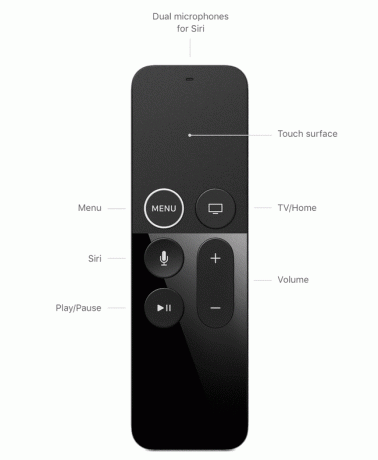
클릭 집 단추.
앱 그리드로 돌아가면 문제가 있는 앱을 성공적으로 닫은 것입니다. 이제 백그라운드에서 일시 중지되었습니다. 비디오 앱을 닫으면 소리가 중지됩니다.
3세대 Apple TV에서 앱 닫기
3세대 Apple TV에서 앱을 닫고 기본 메뉴로 돌아가려면 메뉴 기기와 함께 제공된 Apple TV 리모컨의 버튼.
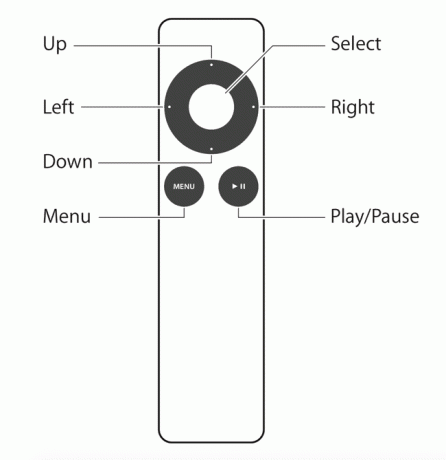
Apple TV에서 앱을 강제 종료하는 방법
응답하지 않는 경우 앱을 강제 종료해야 할 수 있습니다. 앱에 있든 메인 화면에 있든 Apple TV의 어디에서나 이 작업을 수행하십시오.
두 번 클릭 집 버튼을 눌러 앱 전환기를 불러옵니다.
앱에 있는 경우 첫 번째가 됩니다. 그렇지 않으면 앱이 나타날 때까지 오른쪽으로 살짝 밉니다.
위로 스와이프하면 앱이 상단으로 사라집니다.
클릭 집 버튼을 눌러 메인 화면으로 돌아갑니다.
Apple TV Remote 앱을 사용하여 앱을 닫는 방법
NS 애플 TV 리모컨 iPhone의 제어 센터에 있는 을(를) 사용하여 여기에 언급된 모든 작업을 수행할 수도 있습니다. 소프트웨어는 실제 리모컨의 모양을 모방하므로 가상 버튼은 동일한 방식으로 작동합니다.
Apple TV Remote 앱은 iOS 11 이상에서만 사용할 수 있습니다.
Apple TV를 재시동하는 방법
앱을 강제 종료하려고 했지만 종료되지 않거나 앱 전환기가 나타나지 않는 경우 Apple TV를 재시동하십시오. 이동 설정 > 체계 > 재시작 장치를 즉시 다시 시작합니다.
클릭하지 마세요 초기화, 데이터를 지우고 Apple TV를 기본 설정으로 되돌리기 위한 것입니다.
또는 Apple TV가 정지되어 입력에 응답하지 않는 경우 뒷면에서 전원 케이블을 뽑았다가 몇 초간 기다렸다가 다시 연결하십시오.
